快速体验
- 打开 InsCode(快马)平台 https://www.inscode.net
- 输入框输入如下内容
帮我开发一个Word符号快捷输入助手,帮办公人群快速输入特殊符号。系统交互细节:1.显示所有符号的快捷输入方式 2.支持点击复制符号 3.提供快捷键说明。注意事项:需兼容主流Office版本。 - 点击'项目生成'按钮,等待项目生成完整后预览效果
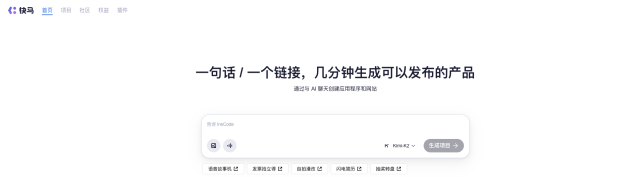
在日常办公文档处理中,经常需要插入各种特殊符号。特别是在制作问卷调查、检查清单时,方框内打勾(☑)和打叉(☒)符号的使用频率很高。掌握这些符号的快捷输入方法可以大幅提升工作效率。
-
最常用的方法是使用Alt键配合数字小键盘输入特定数字编码。按住Alt键不放,依次输入9745(松开Alt键自动生成☑)或9746(生成☒)。这种方法在绝大多数Windows系统的Office软件中都适用,但需要注意必须使用键盘右侧的数字小键盘,顶部的数字键无效。
-
另一种高效的方式是利用十六进制转换功能。在Word文档中直接输入2611,然后立即按下Alt+X组合键,这四个数字会神奇地变成☑符号。同理,输入2612加Alt+X会得到☒。这个方法的优势是不需要记忆长串数字,且操作更加连贯快速。
-
对于经常使用这些符号的用户,还可以通过字体转换的方法。输入大写字母R,将其选中后,在字体下拉菜单中选择Wingdings 2字体,字母R就会变成带勾方框。Wingdings系列字体包含大量实用符号,熟练掌握可以解锁更多特殊字符输入方式。
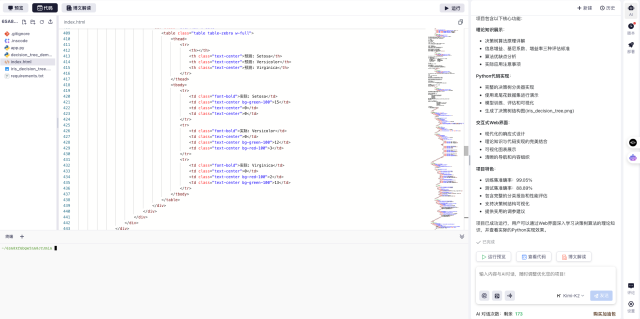
实际使用中发现,不同Office版本对这些快捷方式的支持可能略有差异。如果在当前文档中某种方法无效,可以尝试其他几种替代方案。建议将这些常用符号的输入方法整理成备忘单,或者利用Word的自动更正功能设置为快捷输入词条。
对于需要批量插入这些符号的情况,可以考虑使用查找替换功能。先输入某个临时占位符(如[checkbox]),最后统一替换为真正的符号。这种方法在处理长篇文档时特别高效,也能确保符号格式的统一性。
通过InsCode(快马)平台可以快速生成符号查询工具,网站无需安装即可使用各种实用功能。我实际操作发现,平台的响应速度很快,生成的项目可以直接在浏览器中预览效果,对于办公效率提升很有帮助。
创作声明:本文部分内容由AI辅助生成(AIGC),仅供参考





















 574
574

 被折叠的 条评论
为什么被折叠?
被折叠的 条评论
为什么被折叠?










